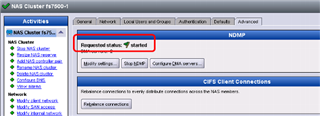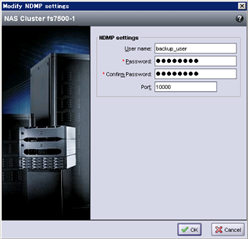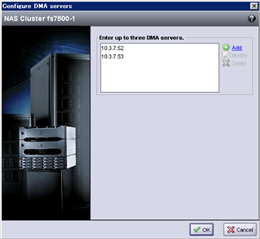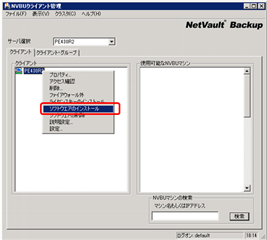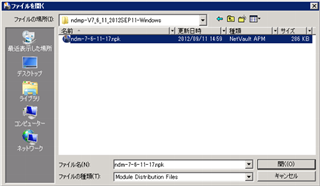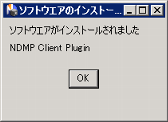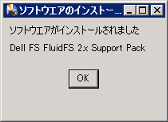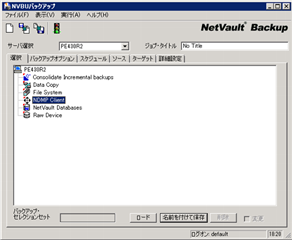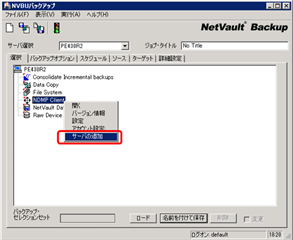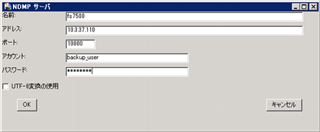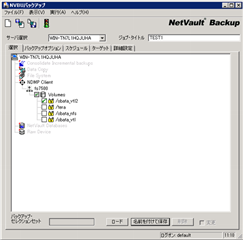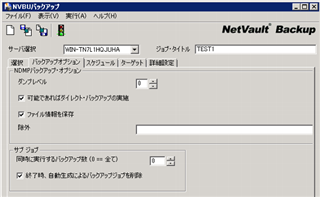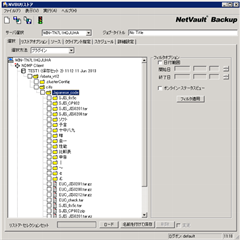このシリーズでは、定番バックアップソフトウェアNetVault Backupで、
VMwareの仮想マシンなどをバックアップするところまでを、解説していきます。
◇
> NDMP Plug-inオプションがDELL FluidFS NASシリーズv2.xをサポート
NetVault Backup のNDMP Plug-inオプションが
スケールアウトNASのDELL FluidFS NASシリーズ第2世代(v2.x)をサポートしました。
| FluidFSは、デルのストレージラインナップ (PowerVault MD、EqualLogic、Compellent) の『スケールアウトNASヘッド』で、 2012年8月以降は2世代目となる PowerVault NX3600、 EqualLogic FS7600、 Compellent FS8600 という製品で提供しています。 >>FluidFSシリーズのWiki |
サポート対象のFluidFS NASのモデルは以下になります。
| DELL FluidFS NAS v2.x |
| - Dell PowerVault NX3500 |
| - Dell PowerVault NX3600 |
| - Dell PowerVault NX3610 |
| - Dell EqualLogic FS7500 |
| - Dell EqualLogic FS7600 |
| - Dell EqualLogic FS7610 |
| - Dell Compellent FS8600 |
> 構成例
FluidFS NASのボリュームのデータを、NDMPにより、NetVaultが管理するバックアップデバイスに、バックアップします。
またFluidFS NASのレプリケーションされたボリュームのバックアップをサポートします。
1.FluidFS NASのボリュームをバックアップ
※FluidFS NASのNDMPバックアップでは、3wayバックアップという構成のみのサポートになります。
3wayバックアップは、NAS側にテープ装置を直結せず、バックアップサーバを介して、バックアップサーバが管理するテープデバイスにバックアップする構成になります。
NetVault Backupでは、物理テープ装置またはVTL(仮想テープライブラリ)にバックアップすることができます
2.FluidFS NAS間でレプリケーションされた複製先ボリュームをバックアップ
> NetVault Backupで必要なソフトウェアオプション
NetVault Backupで必要なオプションは以下になります。
| NetVault Backup | |
| NDMP Plug-in | |
| DELL FluidFS 2.x Support Pack | (NDMP Plug-inのパッチ) |
NDMP Plug-inに加えて、Support Pack(パッチ)が必要になります。
パッチとして提供することにより、NetVaultとNDMP Plug-inの最新バージョンだけでなく
バージョンをさかのぼって、NetVault8.6.1とNDMP Plug-in 7.6.3の組み合わせから、最新バージョンの組み合わせまで対応できることになりました。
NetVaultとNDMP Plug-inの組み合わせ
| NetVault Backup | 8.6.1/8.6.3 | 8.6.1/8.6.3 | 9.0.1~ |
| NDMP Plug-in | 7.6.3 | 7.6.7 | 7.6.11 |
アプリケーションノートとSupport Pack(パッチ)はQuest Support Linkで公開されており、ダウンロードできます
https://support.quest.com/Download/InstallDetail.aspx?fID=4700750&probjid=1-7GCB8-437
Quest_NetVault_Backup_Plug-in_for_NDMP_App_Notes_for_Dell_FluidFS.pdf
pchd_DellNASv2-2-1-1-0.npk
> FluidFS NAS側の準備
NDMPでバックアップするために、FluidFS NAS側で以下の事前準備が必要です。
1. まずFluidFS NAS側のNDMP設定を有効にしておきます
NDMPのステータスがStarted(有効)になっていることを確認します
2. NDMP設定でバックアップ用ユーザを作成しておきます
3. DMAサーバとして、NetVaultサーバのIPアドレスを登録します
※DMA(Data Management Application)データ管理アプリケーションは、NDMPバックアップソフトウェアを指します。
NDMP Plug-inをインストールしたNetVault サーバのIPアドレスを登録します
4. FluidFS NASのCluster IPアドレスを確認しておきます。
NDMP PluginではFluidFS NASのCluster IPアドレスに接続します。
> Netvault NDMP Plug-inインストールと設定
NetVaultに、 NDMP Plug-inとパッチをインストールします。
■NDMP Plug-in のインストール
1. クライアント管理ウインドウで、NVBUサーバの右クリックメニュー"ソフトウェアのインストール"を選択します
2. "ファイルを開く"ウインドウで、ダウンロードしておいたNDMP Plug-inのファイルを選択します。
2013年8月時点でWindows用最新バージョンは、ndm-7-6-11-17.npkになります。
3. 続けて、DELL FluidFS 2.x Support Packをインストールします。
"ファイルを開く"ウインドウで、ダウンロードしておいたSupport Packのファイルを選択します。
Support Packファイルはpchd_DellNASv2-2-1-1-0.npkで、拡張子はプラグインと同じnpkですので、プラグインと同様にインストールします。
ソフトウェアがインストールされました
Dell FS FluidFS 2.x Support Pack
4. NVBUコンソールで"バックアップ"ウインドウを開いて、NDMP Plug-inが追加されていることを確認します。
■NDMP Plug-in の設定
1. バックアップ対象のFluidFS NASを登録します。
バックアップウインドウでNDMP Clientを右クリックし、メニューから"サーバの追加"を選択します
2. "NDMPサーバ"ウインドウでFluidFS NASの情報を入力します
| 名前 | NVBUコンソールで識別するための任意の名前を入力します。 ホスト名と同じでなくてもかまいません |
| アドレス | FluidFS NASのCluster IPアドレスを入力します |
| ポート | NDMPではデフォルトで10000ポートが使用されます。通常は変更不要です。 |
| アカウント | FluidFS NAS側で作成したバックアップ用ユーザを入力します |
| パスワード | バックアップ用ユーザのパスワードを入力します |
FluidFS NASのこれらの情報を設定するだけで、バックアップウインドウに FluidFS NAS のボリュームが表示され、バックアップ選択できるようになります。
■NDMP Plug-in のバックアップジョブ作成
1. バックアップウインドウのNDMP Clientをドリルダウンすると、FluidFS NASのボリュームが選択できます。
※バックアップ選択ではボリューム単位の選択になります
2. バックアップオプションタブで、ダンプレベルなどのオプションを指定します。
※NDMPの場合、差分・増分バックアップは、ダンプレベル(0~9)で指定します。
3. スケジュールタブ、ターゲットタブ、詳細設定タブ、を適切に設定してバックアップジョブを保存・実行します。
スケジュールタブ~詳細設定タブは、他のプラグインと共通の操作になります。
■NDMP Plug-in バックアップのリストア
NVBUコンソールからリストアウインドウを表示し、NDMP Clientバックアップセットをドリルダウンすると、バックアップしたファイル・ディレクトリが表示されますので、リストアしたいファイルまたはディレクトリを選択します。
※バックアップではFluidFS NASのボリューム単位の指定でしたが
リストアはファイル単位またはディレクトリ単位で選択して個別にリストアすることが可能です。